
動画制作にはありがたい情報まとめ
皆さん初めまして、宮本 勇樹です。
今後「個」で収益を得ないと今のようには暮らしていけない時代に備えて、キャッシュを生み出す事、事業、起業のマインドセットになれるような有料級情報をアウトプットしてます。僕自身が現在進行形で事業家に向けてコツコツ成長してます。
途上の情報・経験談にはなりますが、この情報が成功を目指す皆さんの参考になると断言出来るので、読んで頂ければ幸いです。
この記事にコメントやフィードバックくださる方は是非、「スキ」に加えて
「@yuki_miyamoto_」をInstagramでストーリーズにタグ付けでコメントしてください!
必ず拝見します!!
動画編集ソフト紹介
Adobe Premier Pro
Final Cut Pro X (Mac専用)
iMovie(Mac専用)
DaVinci Resolve
主にこの4つが編集の現場で使われるソフトだ。
プロの現場ではAdobe Premier Proが使われる事が多く、
カラーグレーディングなど色の調整でDaVinci Resolve
を使う場合がある。
Mac専用のソフトもあるので、用途に応じてPCを選ぶような感じだ。
それぞれの特徴としては、
「DaVinci Resolve」
カラーグレーディングなど色の演出を行いやすい
映像の色の編集
色合いの編集に特化している。
「Adobe Premier Pro」
制作現場で多く利用されている
Youtubeでチュートリアル動画が多いので独学で習得しやすい
これによって独学から、仕事につながるスキルを習得できる。
無料で使えるソフト
・iMovie
・DaVinci Resolve
有料で使えるソフト
・Adobe Premier Pro
サブスクリプション「単体・2480円ーコンプリート5680円」
After Effectとの連携が簡単
表現の幅が無限大
・Final Cut Pro X
買い切り「36800円」
他のソフトと連携しづらい
そこまでお金をかけずにクオリティを上げれる
といった感じだ。
Adobeのソフトに関しては裏技として、
デジタルハリウッド大学を通して年間金額で買うと安く買えるので
是非ググって頂きたい。
シークエンス設定を知る
新しいことを始める際に越えなければいけない壁は2つある
操作のハードル
技術のハードル
の2つだ。
もし動画編集を副業としてスキルを磨くのであれば、Adobe Premier Proを使う方が多いと思う。
その際は是非Youtubeのチュートリアルを参考にしていただきたい。
↓Adobe Premier Proの基本知識↓
基本として動画を編集する前に動画の解像度やサイズなどを決める。
その際発信する媒体によって設定は変わってくる。
Youtube ・16:9
インスタストーリー・9:16
インスタ投稿・4:5
インスタ正方形・1:1
といった感じだ。
参考にしていただきたい。
スマートなアニメーション
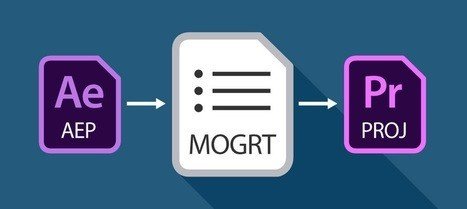
AppleのMotion5やAdobeのAfter Effectなどを使ってアニメーションを作ることができるのだが、アニメーションは購入することもできる。
メリットとしては、作業の時間を大幅に削減できる。
アニメーションを作るのにはかなりの時間と労力を必要とするので、
必要な方は無料のものもあるのでGoogleで「mogrt」で検索して見るのもいいかもしれない。
ここではいくつかサイトを紹介する。
Videohiveのenvatomarketで「mogrt」と検索
motioneekementsで「mogrt」と検索
Flash Backで「mogrt」と検索
アニメーションを買うことで時間の節約にもなるし、
数値から解析することでアニメーションの勉強になる。
あの曲を使いたい
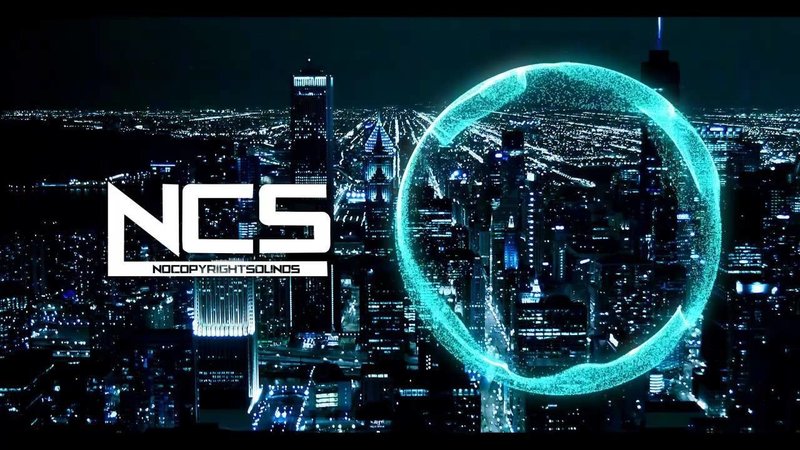
「BGM」
SNSでBGMを使う時は著作権の問題で使いたい曲がなんでも使えるわけではない。
法律を無視してなんでもかんでも使っていると痛いめを見ることもありえる。
しかし、無料の曲は「なんかいいのがない、、」ということはよくある。
そこでBGMのおすすめサイトを紹介する。
・YoutubeーNCS(無料)
・ARTlist(有料)
・music BED(有料)
ARTlistとmusic BEDはサブスクリプション型だが
NCSは条件さえクリアすれば無料で使える。
NCSの条件としては動画の詳細欄に、
・曲名
・アーティスト名
・NCSのサービスサイトURL何かひとつ
を記載するだけなので使う側にデメリットはない。
ちなみに僕が使ってるYoutubeのMP3変換サイトは、
https://www.flvto.biz/jp73/
参考までに。
「効果音」
効果音も無料で使える著作権フリーの音源配布サイトがある。
おすすめは、
・効果音サイト
・効果音ラボ
おそらく期間限定で普段有料で配布されているかっこいい効果音が著作権フリーで配布されている。
【衝撃】動画編集に使える効果音(150万円分)が無料!!!!
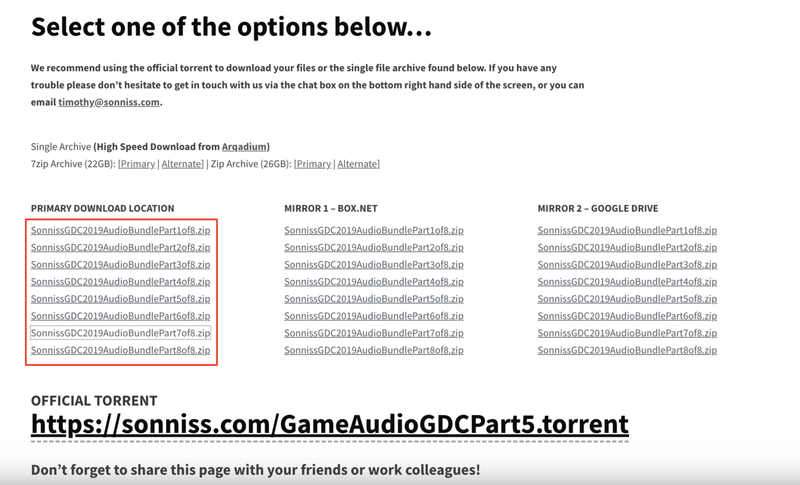
下記リンクからダウンロードできる。
イラストや写真を用いる
動画で効率よく視聴者に伝えるにはイラストやアイコンも重要だ。
イラストサイトのおすすめは、
・icooon
アイコンのイラストがメイン
・freepik
1日10コまで無料でDLできる
パンフやフォトショップのテンプレもある
・パブリックドメインQ
版権が切れた(50年)絵のイラストもあったりする
・フラットアイコンデザイン
資料制作に使えるイラストが多い
・イラストAC
10コまで無料でDLできる
背景のパターンもあり
バリエーションが多く
アニメーションの模様などにも使えるし
サムネにも使える。
撮影、編集のコツ
Vlogで視聴者を飽きさせずに視聴維持率を獲得するには簡単なポイントが3つある。
1・ヨリ、ヒキを意識した映像構成
前回の記事でも述べたとおり映像の構成など、カメラワークが重要だ。
ヨリの動画とヒキの動画をバランス良く合わせることで視聴者が飽きずらくなる。
2・音ハメ
BGMに合わせてカットやシーンの切り替えを行うことで視聴者は飽きにくい。
3・音源の選定について
例えば好きな洋楽を選定したとしても英語圏で見られた時に歌詞と風景が全然違うと違和感があるので合わせることで視聴離脱率が下がる。
カラーグレーディング
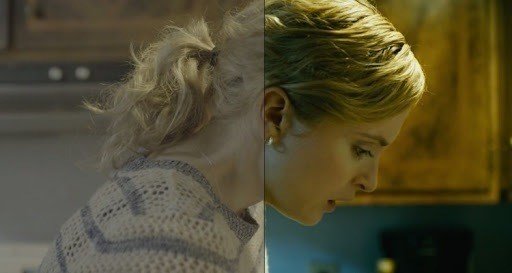
カラーグレーディングとは色の差をつけること(色の演出)のことで
カラーコレクションという編集もあるがこれは前後の映像の色味や明るさを整える作業なので、厳密にいうとカラーグレーディングとは違う。
例として、Adobe Premier Proでの色設定では以下の設定やフリー素材を使用することで色調整を細部まで施す事ができるのだ。
・lightleak(ライトリーク)
フリー素材を使ってチラつきを与える事ができる
ググったりYoutubeで検索する事でいろんな素材が使える。
・ビネット
画面の縁を明るくしたり、暗くしたりできる
・Letterbox
FCPXでいうクロップみたいなものでiPhoneで撮ったような映像の場合クオリティーをあげる際に用いる事が多い。
Google写真検索で「png」と検索すると写真の背景透明素材がたくさん出てくるのでいろんな動画編集に用いる事ができる。
かなり簡単にではあったが、参考になったら是非いいねとフォロー、周りの方々へのシェア願いします。
お金がないから。
時間がないから。
これらは全て言い訳。
目の前の誰でもできることから始めてみよう。
宮本 勇樹の
Instagram
Twitter
Facebook
はこちら、是非質問や意見あればDMください!
コツコツ未来に供えよう!!
この記事が気に入ったらサポートをしてみませんか?
